LINEを特定の人とだけ使うには? [スマホ GRATINA KYV48]
今月(2021年4月)から使い始めたスマホですが、
そろそろ、LINE もインストールしておかないとね、
と思って、インストールしておきました。
そろそろ、LINE もインストールしておかないとね、
と思って、インストールしておきました。
■ 参考サイト
LINEみんなの使い方ガイド
https://guide.line.me/ja/
前回の記事 に書きましたが、
ApowerMirror の無料ユーザーにしているので、
使える機能は限られていますが、
ApowerMirror の無料ユーザーにしているので、
使える機能は限られていますが、
パソコンに、スマホの画面をミラーリングすると、
こんな感じになります。
こんな感じになります。
スマホのLINE画面を、パソコンで映し出してみました。
LINEを特定の人とだけつなぐには、
友だち自動追加:チェックを外す
友だちへの追加を許可:チェックを外す
だそうですが、
もうひとつ、プライバシー管理
> メッセージ受信拒否 にチェックを入れておく。
と、完璧だそうです。
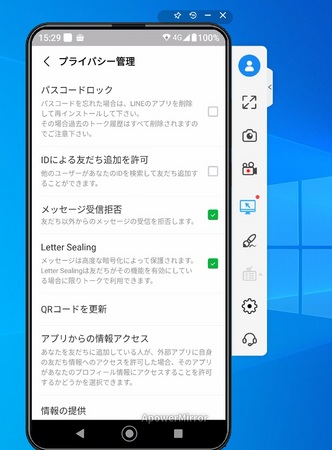
友だち自動追加:チェックを外す
友だちへの追加を許可:チェックを外す
だそうですが、
参考サイト
■【LINE】鉄壁のプライバシー設定でもOK!
友だち追加は「QRコード」が最適な理由
https://koneta.nifty.com/koneta_detail/171030000406_1.htm
もうひとつ、プライバシー管理
> メッセージ受信拒否 にチェックを入れておく。
と、完璧だそうです。
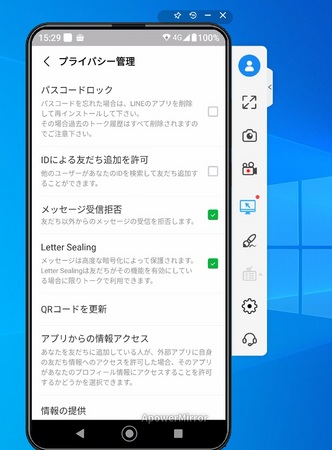
参考サイト
■ LINEを知人に知られず特定の人とだけ使うための設定方法
https://jimeishi.net/line
■ LINEでテスト用に「自分だけのトークルーム」を
作成してみた【Keepメモと使い分け】
https://jimeishi.net/line-talk-test
その後、特定の人とつなぐには、
会った時に、QRコードを読みとってもらうか、
遠方の知人には、QRコードを送るしかないみたいです。
会った時に、QRコードを読みとってもらうか、
遠方の知人には、QRコードを送るしかないみたいです。
マイQRコードをタップすると、読み取れます。
読み取ったQRコードの下の、
共有( < )をタップ。
(個人情報なので、↓ 加工してます。)
右下の、『他のアプリ』をタップ。
私の場合は、Y! メールをタップ
Y! メールにログインしたら、
もう一度、LINEのQRコード画面に行くと、
もう一度、LINEのQRコード画面に行くと、
QRコードが、添付されて入ってくるので、
必要事項を書いて、送信すればいいみたいです。
必要事項を書いて、送信すればいいみたいです。
参考にしたのは、
■ QRコードの読み取り方や送り方
https://applimura.com/line-q
■ LINEの「友達追加」で送られてきたQRコードを
端末1台で行う方法
https://unicorn-blog.jp/archives/1315
もっと簡単に送信する方法もわかったので、
それについては、次回 書きます。
それについては、次回 書きます。
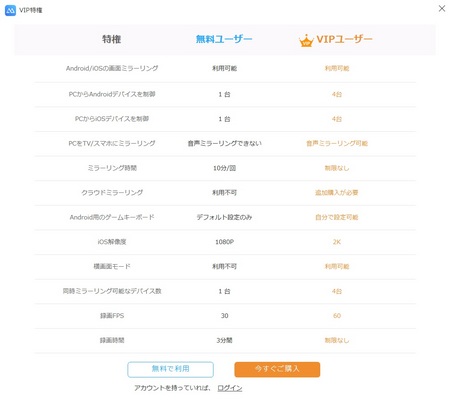
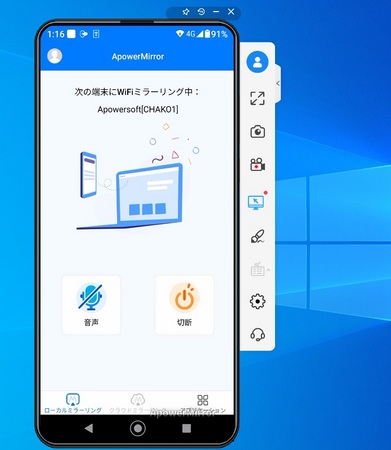
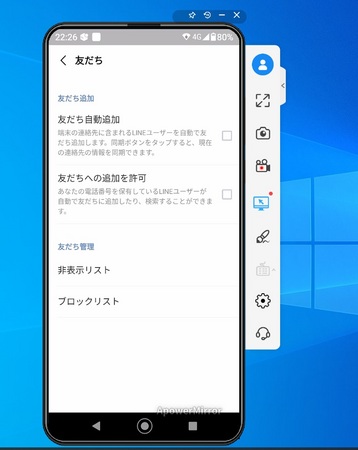
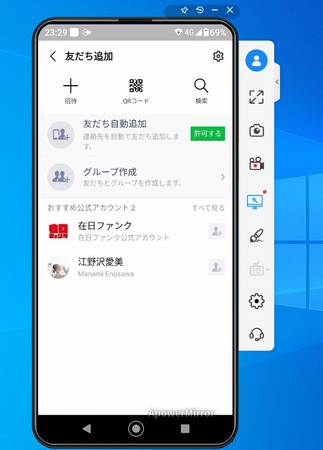

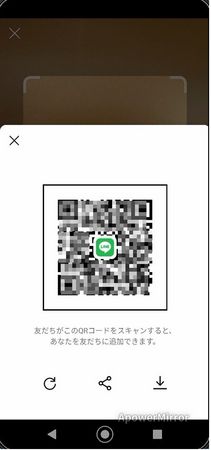
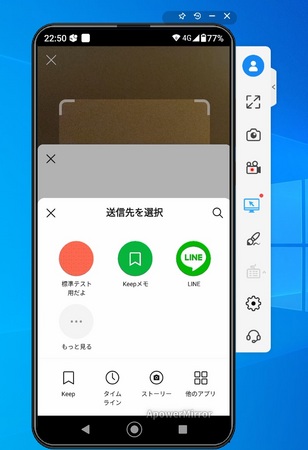
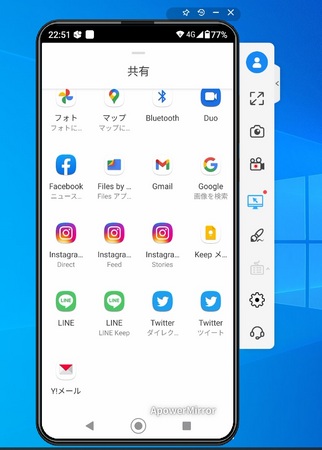
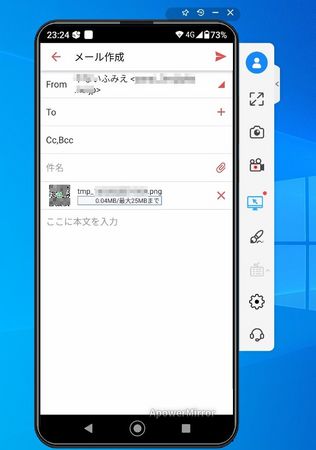




コメント 0